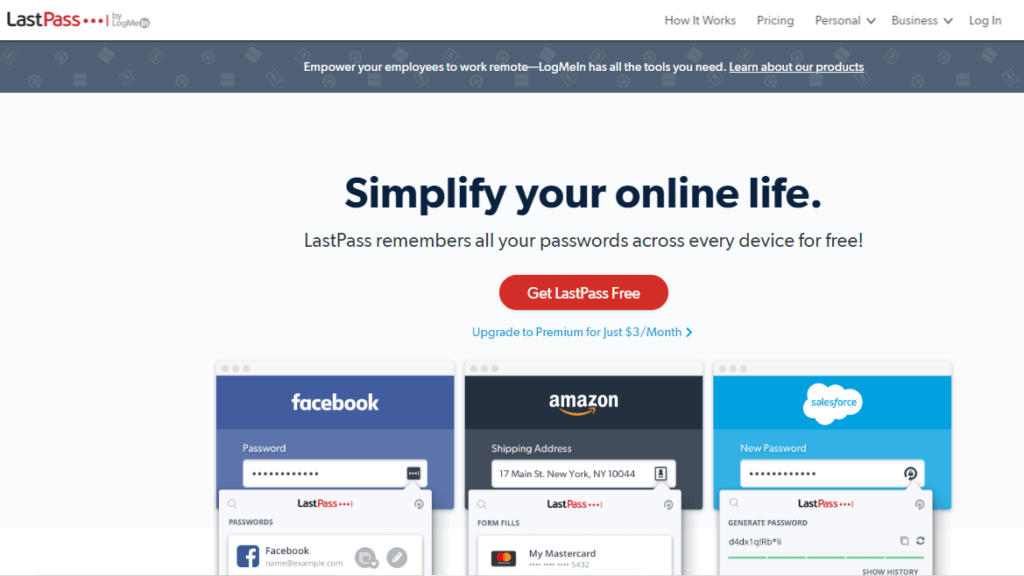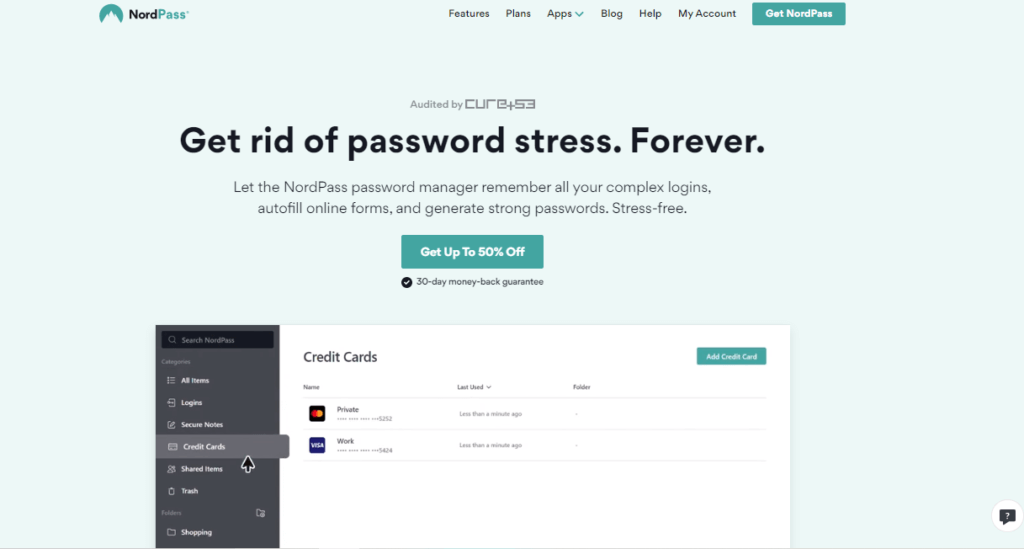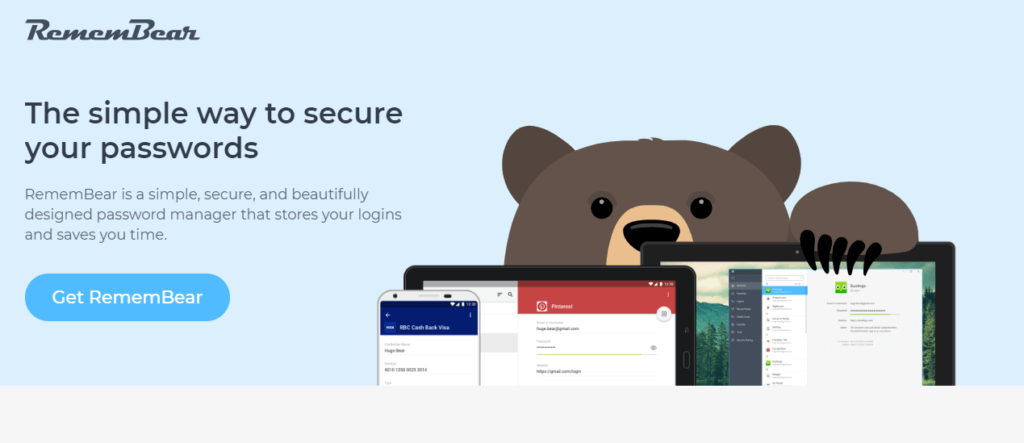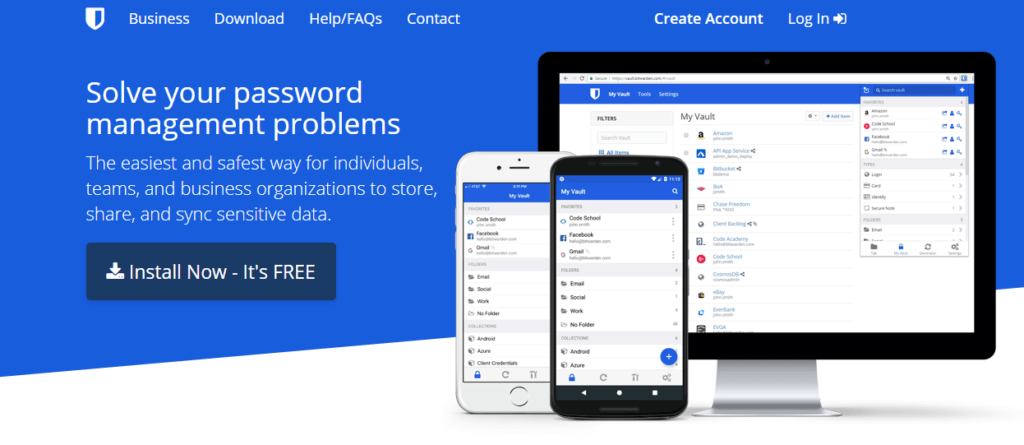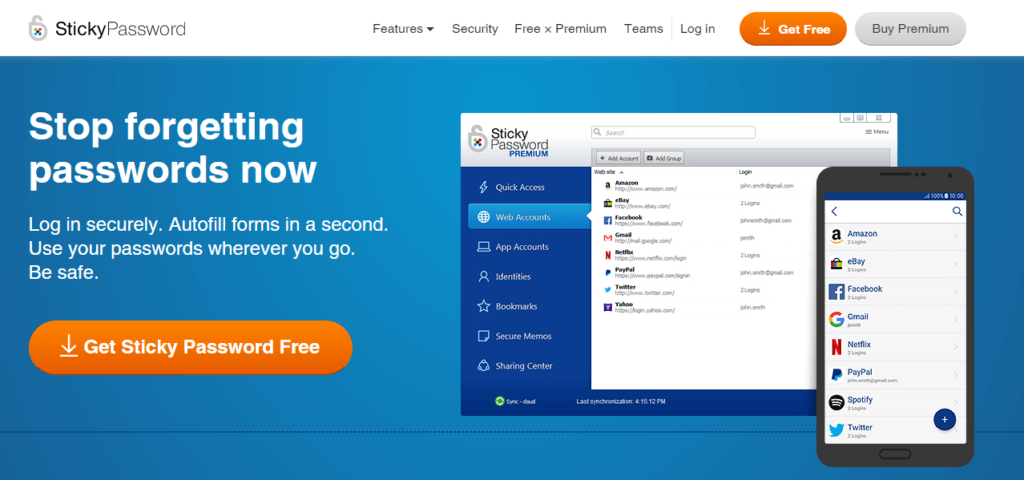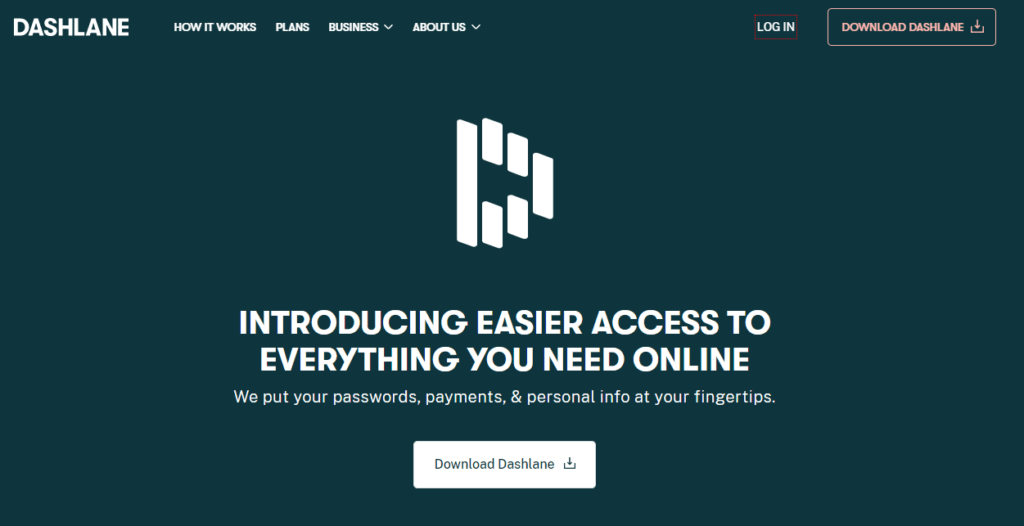お急ぎですか? 2020年最高のパスワードマネージャーはこちらです。
- 🥇 LastPass: いくらでもパスワードを保存でき、何台でも利用できます。他社では有料の機能も無料で使えるのが特徴です。
23種類の無料パスワードマネージャーを調査した結果、使う価値があるサービスはほんの一握りでした。
無料パスワードマネージャーの多くはとても質が悪いのが残念です。バグが多かったり、効果的でなかったり、あなたのパスワードを盗み取るスパイウェアもあります。AppleやChromeに搭載されているパスワードマネージャーは便利ですが、高度なセキュリティ対策はありませんし、複数のプラットフォームで利用できません。
オススメのプレミアムパスワードマネージャーの多くは無料版を提供していますが、一部の機能は有料です。高度な機能、強力なセキュリティ対策、安心のカスタマーサポートを求めている方はお金を払わざるを得ないのです。
個人的な意見ですが、パスワードなどの機密データは無料のパスワードマネージャーには保存しない方が良いと思います。無料パスワードマネージャーは機能が制限されていて面倒臭いので嫌だという方はDashlaneなどの低価格のプレミアムパスワードマネージャーがオススメです。
しかし、無料のパスワードマネージャーを探していった結果、強力なセキュリティ対策でパスワードを守り、使いやすく、追加機能もいくつかある質が良いサービスも見つかりました。2020年最高の無料パスワードマネージャーを見つけるべく、1か月間かけてパソコンやiPhone、MacBook、Androidで使える無料パスワードマネージャーを調査しました。
オススメの無料パスワードマネージャーはこちらです
- 🥇1. LastPass:総合的にナンバーワンの無料パスワードマネージャー。複数台の端末でいくらでもパスワードを保存でき、他社より追加機能が多いという特徴があります。LastPassはパスワード審査、2要素認証への対応、パスワードの共有、認証機能の搭載などがある唯一の無料パスワードマネージャーでもあります。
- 🥈2. NordPass:複数端末でいくらでも保存でき、インターフェイスが分かりやすいサービスです。生体ログイン、パワフルなセキュリティ対策、高性能の自動入力機能が含まれています。デメリットは1台の端末ごとにしかログインできないことです。
- 🥉3. RememBear:とても使いやすいプラットフォームで、1台の端末でいくらでもパスワードを保存できます。可愛いクマのアニメーションが表示され、アチーブメントを達成していくと追加機能を利用できるようになり、無料ユーザーでも生体ログインに対応しています。
- 4. Bitwarden:いくらでもパスワードを保存でき、複数端末で利用できますが、インターフェイスは使いにくいのが残念です。最高のパスワード管理サービスの1つですが、自動入力やパスワードの自動保存機能に問題があるため、Bitwardenは技術に詳しいユーザー向けです。
- 5. Sticky Password:いくらでもパスワードを保存でき、多数のブラウザに対応しています。USBで持ち運びが可能で生体ログインに対応していますが、端末間で同期するにはアップグレードが必要です。
- おまけ:Dashlane:追加機能が便利ですが無料プランでは保存件数に制限があります。ワンクリックでパスワードを変更したり、情報漏洩をモニタリングできるのは素晴らしいですが、1台の端末で50件しかパスワードを保存できません。
2020年最高の無料パスワードマネージャーの評価方法
宣伝通り利用できることを確認するため、無料パスワードマネージャーを複数のプラットフォームで検査しました。調査では以下のようなポイントに注目しました。
- セキュリティ:パスワードマネージャーの終端間暗号化を確認し、256ビットAES暗号化またはそれと同じレベルの暗号化でパスワードを守っているかチェックしました。また、2要素認証(2FA)やパスワード審査などの追加機能も検査し、セキュリティに穴がないことを確かめました。
- 機能:高度な機能は有料の場合が多いので、パスワードマネージャーの無料プランに安全なパスワードの生成ツールや自動入力などの必要不可欠な機能があることをチェックしました。中にはパスワード審査、パスワードの共有、生体ログイン、クレジットカード情報の自動入力などの追加機能があるものも見つかりました。
- 使いやすさ:パスワードマネージャーが使いにくければ意味がありませんよね。この記事でご紹介するサービスなら簡単に新しいパスワードを保存でき、保存されたログイン情報を自動入力できますし、安全なパスワードを生成したりパスワードボルトの設定を変更したりすることができます。
- カスタマーサポート:ほとんどのパスワードマネージャーはメールサポートしかありませんが、ライブチャットサポートがあるものもあります。テクニカルサポートにいくつか質問を投げかけて、素早く対応してくれるか、きちんと質問に答えてくれるか試してみました。
🥇1. LastPass:パスワードの保存件数が無制限、利用できる端末も無制限。
LastPass Freeは2020年に私が一番オススメしたい無料パスワードマネージャーです。いくらでもパスワードを保存でき、利用できる端末数も無制限ですし、追加の対策機能が充実しています。LastPass Freeの主なセキュリティ機能は以下の通りです。
- パスワード審査。セキュリティチャレンジ機能を使うと、パスワードボルトに保存されているログイン情報を審査し、使いまわしているパスワードや弱いパスワードを指摘してくれます。また、約80件の人気サイトでパスワードを自動で変更できます。
- 2要素認証に対応。Google Authenticatorなどのワンタイムパスワードアプリに対応しており、パスワードボルト(保管庫)にログインするときの追加のセキュリティ対策になります。
- 認証機能を搭載。安全なワンタイムパスワードを生成して、2要素認証を有効にしたアカウントで利用できます。パスワードと2要素認証をまとめておくことで時間を節約できます。2要素認証があるログインで別の認証アプリを開く必要はありません。
- ワンツーワンで共有。パスワード、メモ、クレジットカード情報を他のLastPassユーザーと共有できます。
LastPassはパスワード審査、複数端末での同期、2要素認証への対応、パスワードの共有などがある唯一の無料パスワードマネージャーです。LastPassの無料版に含まれていないのは生体認証です。
LastPassの無料版にはパスワードマネージャーに期待したい機能がほとんどすべて含まれていますが、LastPassプレミアムにアップグレードすると、生体ログイン、緊急アクセス、複数のユーザーと共有できるなどさらに便利になるため、LastPassプレミアムの方が圧倒的に便利です。
まとめ:
LastPassは何台の端末でも利用でき、パスワードをいくらでも保存できます。便利な追加機能も充実しているのでとても魅力的なサービスです。パスワードをすべて審査してワンクリックで新しいパスワードに変更することもでき、搭載されている認証機能を使えば2要素認証ログインも簡単です。LastPassの無料版は本当に素晴らしいサービスです。インターフェイスがきれいでパワフルなセキュリティ対策があり、複数端末に対応しています。追加機能も多く、すべて無料で利用できるのは本当に魅力的です。
🥈2. NordPass:インターフェイスが最もシンプルで、複数台で同期可能
NordPassは安全にいくらでもパスワードを保存でき、複数端末で同期できます。インターフェイスは能率的で使いやすく設計されています。NordPassの質が良いのは驚くべきことではありません。VPNサービスとして一番オススメのNordVPNが開発したツールだからです。
NordPassはXChaCha20アルゴリズムでユーザーのパスワードを保存していて、これはGoogleがデータを保護するために使っているのと同じ暗号化アルゴリズムです。NordPassでは生体ログインも可能ですから、指紋だけを使ってパスワードボルトにログインできます。
NordPassはとても使いやすいのも魅力的です。すべての端末で無料のパスワードマネージャーを使ってみたのですが、セットアップが一番簡単だったのはNordPassでした。インターフェイスはシンプルで能率的なので、素早く使い方を理解できました。
しかし無料パスワードマネージャーには何らかのデメリットがあるもので、NordPassも例外ではありません。
NordPassの無料版では複数端末でいくらでもパスワードを保存でき、他の無料パスワードマネージャーと比べると良いのですが、NordPassの無料版のアカウントに複数の端末で同時にログインすることはできません。1台ごとにしかパスワードボルトにアクセスできないわけです。スマホとパソコンで同時に作業することが多い私にとって、これはかなりイライラしました。同時に複数台でログインできるようにしたいならNordPassプレミアムへのアップグレードが必要です。
まとめ:
NordPassは業界最高の無料パスワードマネージャーの一つです。複数端末でいくらでもパスワードを同期でき、インターフェイスが分かりやすく、生体認証も利用できます。NordPassの無料版では1台ごとにしかパスワードボルトにログインできないのはイライラしましたが、他のパスワードマネージャーより機能性が充実しているのは魅力的です。
🥉3. RememBear:インターフェイスが楽しく使いやすい(1台で利用可能)
RememBearは楽しく使えるシンプルで分かりやすいサービスです。クマの可愛いアニメーションが登場するRememBearはTunnelBearという定評のある仮想プライベートネットワーク(VPN)が開発したツールです。
プレミアムプランの30日無料トライアルが終わるとRememBearの無料プランを利用できます。いくらでもパスワードを保存でき、生体ログインに対応しているほか、認証機能が搭載されているので2要素認証のあるサイト用のワンタイムパスワードを生成してくれます。ただし、RememBearの無料版では1台の端末しかカバーできないので、1台以上の端末で利用したり、複数端末でデータを同期したい場合はお勧めできません。
RememBearは楽しいアチーブメントシステムがあり、RememBearの機能を使っていくごとに報酬が得られます。例えば過去に使っていたパスワードボルトをインポートしたり、RememBearのブラウザ拡張機能をインストールしたりすると、可愛いクマのアニメーションが表示されます。6つのアチーブメントを達成するとRememBearプレミアムが割引となります。楽しく使い方を習得できるので、初めてでもパスワードマネージャーを最大限活用できるはずです。
まとめ:
RememBearはとても簡単に利用できインターフェイスが便利で、可愛いクマのアニメーションがたくさん登場します。プライバシー保護もしっかりしていて、生体ログインやいくらでもパスワードを保存できるなどの特長がありますが、1台の端末でしか利用できません。初めてパスワードマネージャーを利用する方で、スマホやノートパソコンをしっかり保護したい方にオススメですが、LastPassやNordPassのようにRememBearの無料版でも複数台で同期できたらさらに良いと思います。
4. Bitwarden:オープンソースでいくらでもパスワードを保存可能
Bitwardenはパワフルなオープンソースのパスワードマネージャーで、無料プランはとても魅力的です。いくつでもパスワードを保存でき、何台でも利用できます。このようなサービスはこの記事でご紹介したもののうち、LastPassだけです。また、Bitwardenはオープンソースなので、ソースコードは自由にネットで見ることができ、多数のデベロッパーが安全性とセキュリティを向上するために常に取り組んでいます。
残念ながら、オープンソースのBitwardenはあまり使いやすいとは言えません。Bitwardenはオプションとしてコマンドラインのインターフェイスはディープサブメニューなどがあり、色々なところをカスタマイズできるので、技術に詳しい方は気に入るかもしれません。そうでなければRememBearやNordPassなどと比べるとBitwardenは使いにくいと感じてしまうでしょう。
Bitwardenの自動入力機能やパスワードの呼び出しの性能はきちんと動作する時とそうでない時があります。Bitwardenはパスワードをきちんと保存したり自動入力したりできないことがあり、パスワードボルトを編集したり新しいログイン情報を手入力しなければならず、時間が掛かってしまいました。
しかし、少し時間が掛かっても良いならBitwardenははとても安全なパスワードマネージャーで、いくらでも保存できるのが魅力的です。また、プレミアム版は手頃な価格で生体2要素認証、パスワード審査ツール、暗号化されたストレージを利用できるのでオススメです。
まとめ:
Bitwardenの無料版は安全でオープンソースのパスワードマネージャーで、いくらでもパスワードを保存でき、何台でも利用できます。ただ、この記事で一番使いやすいサービスとは言い難いですし、自動入力やパスワードの保存もうまくいかないことがあります。しかし、パスワードマネージャーの詳細設定が充実している方が良いという方にはBitwardenはおすすめです。
5. Sticky Password:様々なブラウザに対応
Sticky Password Freeはいくらでもパスワードを保存でき、何台でも利用できますが、LastPassやNordPassなど違って端末間で情報を同期できないのはかなり不便です。しかしSticky Passwordは以下のようなユニークな機能があるので検討する価値があります。
- 生体ログイン。生体スキャンに対応している端末なら指紋や顔スキャンを使ってパスワードボルトにアクセスできます。
- ブラウザに対応。Sticky PasswordはChrome、Firefox、Edge、Opera、Safariという5つの大手ブラウザに対応しているほか、SeamonkeyやPale Moonなどの6種類の特殊なブラウザでも利用できます。
- USBで持ち運び。パスワードボルトをUSBドライブにダウンロードすれば、すべてのWindowsパソコンでSticky Passwordにアクセスできます。学生や出張が多い人は様々なパソコンでオンラインアカウントにアクセスする必要がありますから、特に便利です。
Sticky Passwordは無料版でもたくさんの機能を利用できますが、Sticky Passwordプレミアムへのアップグレードも検討する価値があります。他社と比べても比較的手頃な価格ですし、端末間で情報を同期でき、ほかの人とパスワードを共有することもできます。料金の一部はマナティーの愛護基金に寄付されます。
まとめ:
Sticky Passwordの無料版はいくらでもパスワードを保存でき、何台でも利用できます。ただし、端末間で情報を同期できないのはかなり不便です。それでも、特殊なブラウザでも利用でき、USBで持ち運べるので学生や出張が多い人に役立ちます。Sticky Passwordのプレミアム版にアップグレードすると手頃な価格で、端末間で同期でき、パスワードを共有できるようになるのでオススメです。
おまけ:Dashlane:追加機能が魅力的、ストレージは少なめ
Dashlaneは2020年に総合的に最高のパスワードマネージャーとしてナンバーワンに輝いたサービスで、無料版には魅力的な機能がたくさんあります。残念ながら、Dashlaneの無料版では1台の端末で50個しかパスワードを保存できないのでほとんどの人には向いていません。それでもDashlaneは他の無料パスワードマネージャーにはないような最高の機能を提供しています。
- ワンクリックパスワード変更機能:Dashlaneは500件以上の人気サイトでパスワードを自動で変更できます。
- パスワードの共有:他のDashlaneユーザーと最大5件のパスワードを共有できます。
- 緊急アクセス:信頼できるユーザーを設定すれば、マスターパスワードを忘れたり、何らかの理由でログインできなかった場合もアカウントにアクセスできます。
- 情報漏洩の通知:保存されているあなたのログイン情報が漏洩した場合、直ちに通知してくれます。
Dashlaneの無料版はDashlaneプレミアムのトライアルのようなものです。無料バージョンも良いのですが、毎月数ドル支払って有料版にアップグレードし、Dashlaneの高度な機能をすべて利用できるようにするのがオススメです(VPN付きです)。
まとめ:
Dashlaneの無料版には他のパスワードマネージャーの有料版でしか利用できないような高度な機能が含まれています。ワンクリックでパスワードを変更でき、緊急アクセスや情報漏洩の通知などが含まれますが、1台でしか利用できず、50個しかパスワードを保存できないのでほとんどの利用者にとっては長期的に利用できるサービスではありません。それでも、Dashlaneのプレミアム版が2020年にナンバーワンでオススメのパスワードマネージャーに輝いた理由を知りたいなら無料版を試してみる価値があります。
無料パスワードマネージャーに関してよくある質問
🤔既に端末やブラウザに無料パスワードマネージャーが搭載されているのでは?
ChromeやFirefoxなどのブラウザや、AndroidやiOSなどのモバイルOSには無料のパスワードマネージャーが搭載されていますが、サードパーティのパスワードマネージャーほどは便利ではありません。サードパーティのパスワードマネージャーの方がChrome、iOS、Androidより機能が便利で高度なセキュリティ対策があるからです。
サードパーティの無料パスワードマネージャーには以下のようなユニークな機能があります。
- パスワード審査。簡単なパスワードを使っていたり、同じパスワードを複数のアカウントで使いまわしていると、ハッカーはいとも簡単にあなたのアカウントに忍び込んでしまいます。パスワード審査ではボルトをスキャンして弱いパスワードや使いまわしているものが見つかり、LastPassやDashlaneなら自動でそのようなパスワードを変更することもできます。
- 2要素認証(2FA)。NordPassやBitwardenなど、多くのパスワードマネージャーはサードパーティの認証ツールに対応しており、ワンタイムパスワードで本人確認できます。つまり、マスターパスワードが盗まれてしまってもパスワードボルトの安全性を確保できるということです。
- 安全な暗号化。パスワードマネージャーは256ビットAES暗号化を採用していて、これは世界中の銀行や軍隊と同じ暗号化です。ブラウザや端末についているパスワードマネージャーの暗号化はあまり強くありません。
- 認証機能を搭載。RememBearなどのサービスには認証機能が搭載されており、2要素認証を有効にしたサイトにログインするときに時間を短縮できます。
🤔無料のパスワードマネージャーで十分ですか?
無料のパスワードマネージャーには便利な機能がたくさんあります。LastPassやBitwardenは無料でいくつでもパスワードを保存でき、何台でも利用できます。ただし、無料のパスワードマネージャーには必ず何らかの制限があり、セキュリティか使い心地に影響があります。
例えば、LastPassの無料版には緊急アクセスが含まれていませんから、万が一マスターパスワードを忘れてしまった場合はボルトにアクセスできなくなってしまいます。また、Bitwardenの無料版にはパスワード審査や暗号化されたデータのストレージなどがありません。
有料のパスワードマネージャーの価格はそれほど高くありませんし、ダークウェブのモニタリング、暗号化されたチャット・ストレージ、パスワードの共有、アカウントにアクセスできなくなった場合の緊急アクセスなど、オススメのサービスなら様々な機能を利用できます。Dashlaneプレミアムには以外と高速なVPNも付いています!
無料パスワードマネージャーで十分だと思う人もいるかもしれませんが、毎月数ドル払って高品質なプレミアムパスワードマネージャーを利用することをオススメします。
🤔サードパーティのパスワードマネージャーは安全ですか?
パスワードマネージャーはすべてのパスワード、クレジットカード情報、機密メモを保護するために設計されています。1つのプログラムに大切な情報をすべて保存しておくのは怖いと思うかもしれませんが、最高のパスワードマネージャーを使うとより安全にネットを利用できるようになります。その理由を見ていきましょう。
- 安全に暗号化。ほとんどのパスワードマネージャーはパスワードボルト(保管庫)をサーバーに保存しており、端末間で簡単に情報を同期できます。端末からデータが発信される前に終端間の256ビットAES暗号化で暗号化され、データをスクランブリングします。解読するのはほぼ不可能になるわけです。
- ゼロ知識アーキテクチャ。終端間暗号化とは、暗号化されたデータを読み取れるのは暗号化を生成した端末だけという意味です。パスワードを知れるのはあなただけなのです。データが漏洩したり、政府が情報の開示を命令したとしてもパスワードマネージャーのサーバーに保存されているデータを解読することはできません。
- 自動入力。ハッカーはスクリーンロガーやキーロガーというスパイウェアを使ってパスワードを盗むことがよくあります。この危険なマルウェアは画面に何が表示されているか、どのキーを打ったのかを記録できます。パスワードマネージャーがパスワードを自動入力すると、手入力する必要がないのでキーロガーの対策になりますし、画面にも表示されないのでスクリーンロガーにも見られません。
- パスワード生成ツール。パスワードマネージャーを利用していない場合、あなたが使っているパスワードは覚えやすいものだと思います。その場合、ハッカーは簡単にパスワードを当てられます。パスワード生成ツールはすべてのパスワードマネージャーに搭載されており、完全にランダムで複雑なパスワードを作ってくれます。記号、数字、文字を組み合わせた複雑なパスワードでもパスワードマネージャーなら正確に、素早く保存できますし、ハッキングされにくいわけです。
パスワードマネージャーはスクリーンロガーからパスワードを守り、非常に複雑なパスワードを生成し、安全な暗号化でデータを保護してくれるため、セキュリティ対策を向上できるのです。自分でパスワードを覚えておくよりこちらのパスワードマネージャーを利用した方が安全なのです。
🤔アカウントはどのようにハッキングされてしまうのですか?
パスワードが漏洩するのは一般的にユーザーの不注意が原因です。パスワードはキーロギングマルウェアやブルートフォース攻撃で盗まれることもあります。ブルートフォース攻撃とは総当たり攻撃とも呼ばれ、可能な組み合わせを片っ端から試して正しいパスワードを当てる方法です。
LastPassはAuthyなどの一時的なワンタイムパスワードを生成する認証アプリを使ってパスワードボルトを保護することができます。マスターパスワードとワンタイムパスワードの両方がなければLastPassにはログインできません。つまり、マスターパスワードを使って遠隔からボルトにハッキングしようとしても、認証アプリがインストールされている端末(スマホなど)がなければハッキングできないのです。
大手サイトがデータを漏洩してしまうこともあります。ハッカーが会社のサーバーに侵入し、ユーザーのログイン情報をダークウェブで公開してしまうのです。このような漏洩が発生するとハッカーたちはあなたのアカウントにアクセスできるようになり、それによって他のアカウントもハッキングできてしまうことがあります。DashlaneやLastPassなど、漏洩通知機能があるパスワードマネージャーを利用した方が良いのはそのためです。
Source of Article